Windows 11에서 시스템 복원을 수행하는 단계

오류나 충돌이 발생하는 경우, Windows 11에서 시스템 복원을 수행하여 장치를 이전 버전으로 롤백하는 단계를 따르세요.
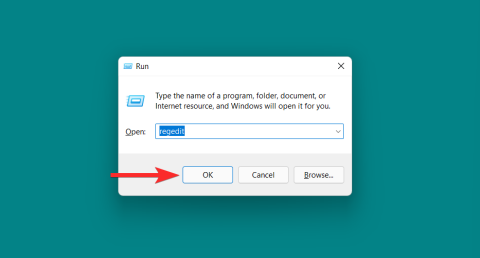
레지스트리 설정은 대부분의 Windows 구성 요소가 구성된 핵심 위치 중 하나입니다. 또한 타사 앱의 필수 구성 요소에 대한 설정과 경로도 포함되어 있습니다.
따라서 특히 시스템에 큰 변경을 수행하려는 경우 가능할 때마다 레지스트리를 백업하는 것이 좋습니다. 레지스트리 백업 생성, 전체 레지스트리 또는 개별 항목 생성, 백업 복원에 대해 알아야 할 모든 내용은 다음과 같습니다.
레지스트리를 백업하는 이유는 무엇입니까?
레지스트리 백업을 사용하면 시스템 파일을 편집하고 제거할 때 비용을 절약할 수 있습니다. 또한 시스템에 문제를 일으킬 수 있는 버그 및 누락된 파일에 대해 도움을 줄 수도 있습니다. 이 외에도 새로 설치한 후 시스템에 적용하려는 레지스트리의 수동 변경 사항을 유지하는 데도 도움이 될 수 있습니다.
레지스트리 백업은 손상된 설정과 맬웨어에 영향을 받은 시스템 파일을 복원하는 데도 도움이 될 수 있습니다. 이러한 모든 이유로 레지스트리를 정기적으로 백업하고 필요할 때마다 복원하는 것이 좋습니다.
레지스트리를 완전히 백업하는 방법 [3가지 방법]
레지스트리 편집기, 시스템 복원 유틸리티 또는 명령 프롬프트를 사용하여 레지스트리 설정을 백업할 수 있습니다. 이 외에도 시스템에 필요한 경우 개별 레지스트리 키를 백업할 수도 있습니다. 아래 섹션 중 하나를 수행하면 프로세스를 진행하는 데 도움이 됩니다.
방법 1: 레지스트리 편집기 사용
키보드를 누르고 Windows + R다음을 입력한 후 Enter를 누르십시오.
regedit
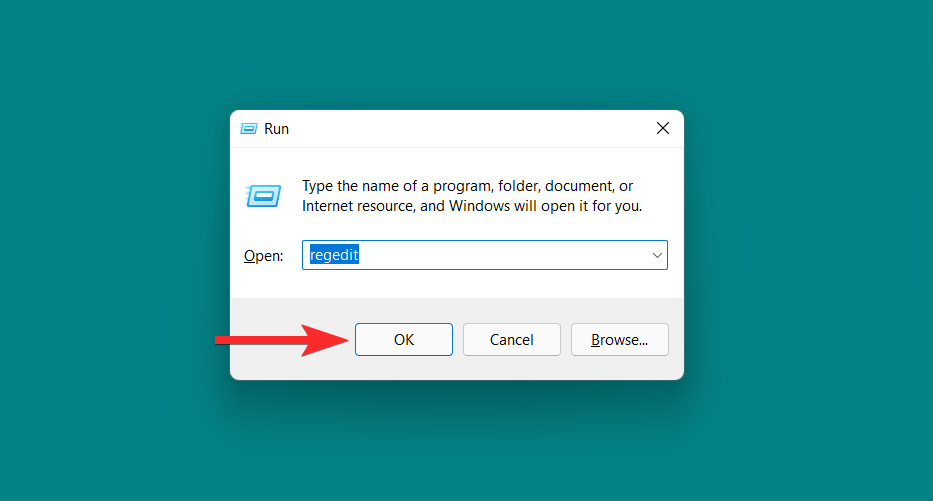
이제 파일을 클릭 하고 내보내기를 선택하십시오.
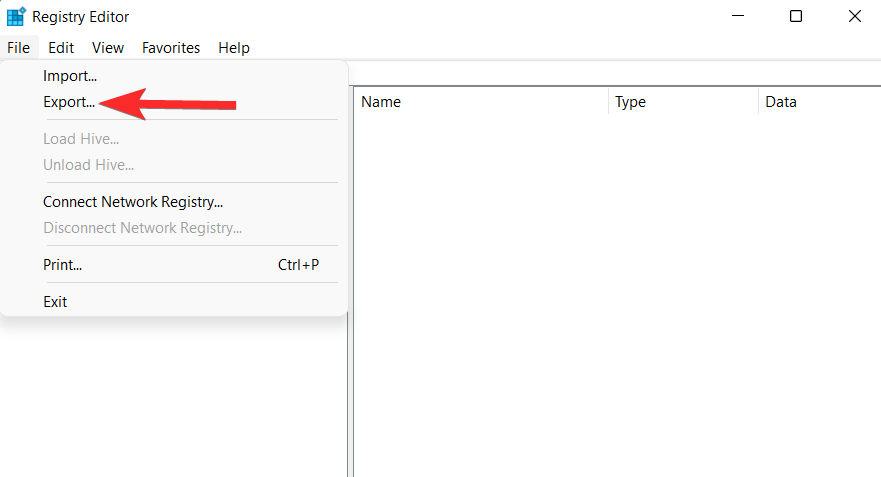
클릭 후 하단의 전체를 선택하세요.
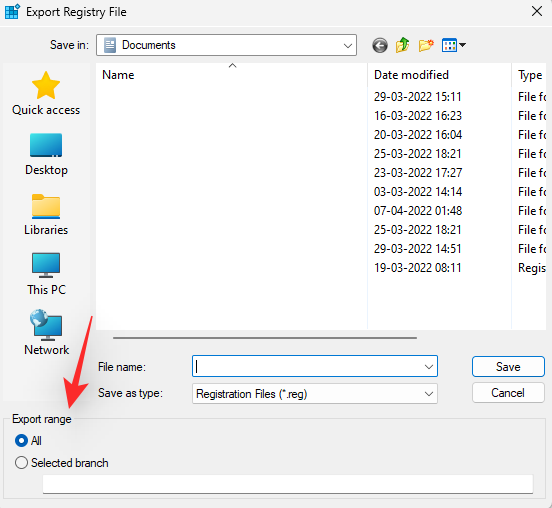
레지스트리 설정 파일을 백업하려는 위치를 선택하십시오. 왼쪽 사이드바의 빠른 액세스 옵션을 사용하거나 상단의 주소 표시줄을 사용하여 탐색할 수 있습니다.
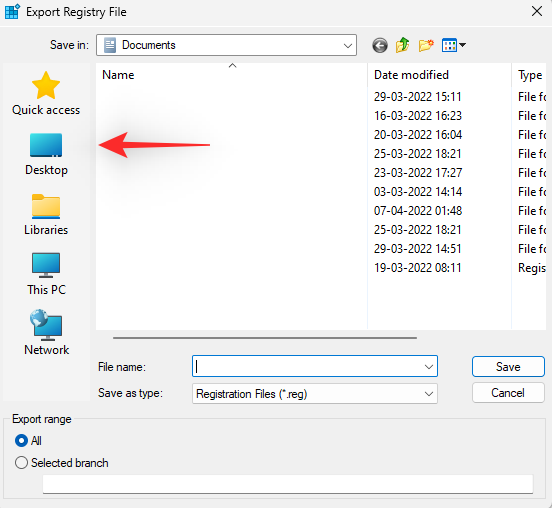
이제 원하는 백업 이름을 입력하세요. 나중에 쉽게 식별할 수 있도록 이름에 날짜를 추가하는 것이 좋습니다.
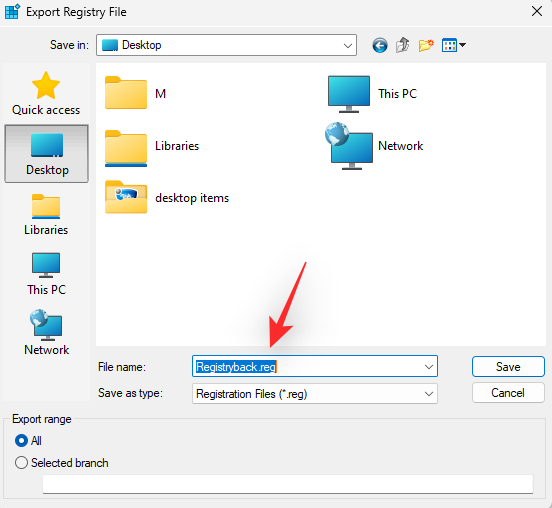
저장을 클릭합니다 .
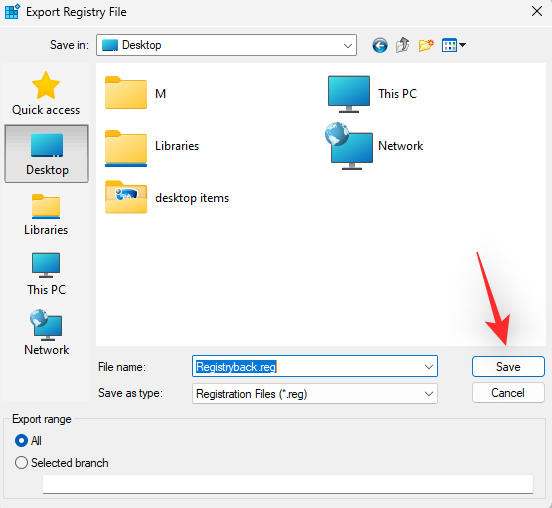
그리고 그게 다야! 이제 레지스트리 설정이 선택한 위치에 백업됩니다.
방법 2: 시스템 복원 사용
시스템 복원은 나중에 문제가 발생할 경우를 대비하여 시스템을 이전 상태로 되돌리는 데 사용할 수 있는 복원 지점을 시스템에 생성합니다. 말할 필요도 없이 시스템 복원은 레지스트리 설정도 백업하므로 이를 활용할 수 있습니다. 아래 가이드에 따라 PC에 복원 지점을 만드세요.
Windows + S키보드를 누르고 복원 지점 생성을 검색하세요 . 검색 결과에서 동일한 항목을 클릭하고 실행하세요.
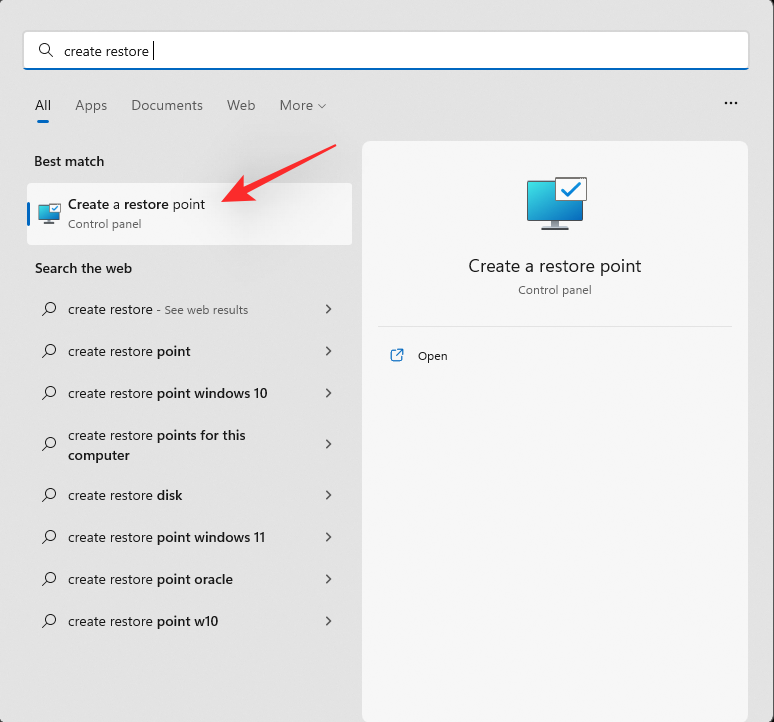
생성을 클릭합니다 .
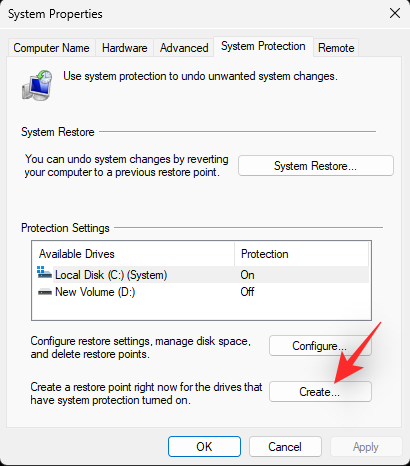
복원 지점의 이름을 입력합니다. 완료되면 만들기를 클릭합니다 .
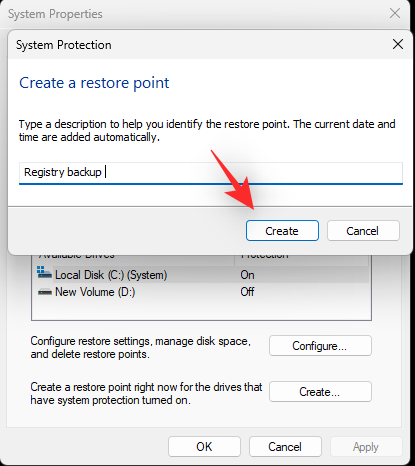
시스템에 복원 지점이 생성되면 닫기를 클릭합니다 .
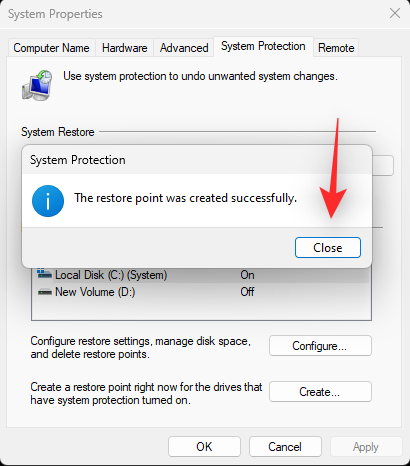
그리고 그게 다야! 이제 시스템 복원을 사용하여 레지스트리를 백업했습니다.
방법 3: CMD 사용
CMD를 사용하여 레지스트리 키를 백업할 수도 있습니다. 이를 위해서는 명령 프롬프트에서 명령을 실행해야 하며 아래 단계를 사용하여 프로세스를 진행할 수 있습니다.
Windows + R키보드에서 을 누르고 다음을 입력한 후 를 누릅니다 Ctrl + Shift + Enter.
cmd
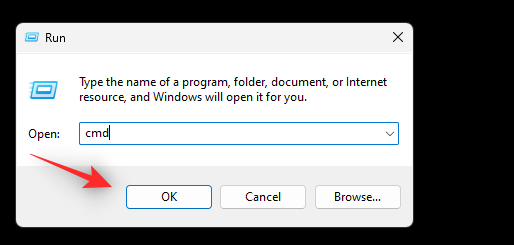
그러면 시스템의 관리자 권한으로 명령 프롬프트가 시작됩니다. 이제 다음 명령을 하나씩 입력하고 실행하여 레지스트리 설정을 백업하십시오. PATH백업 파일을 저장하려는 위치의 경로와 Name백업 파일의 새 이름으로 바꾸십시오 .
참고: 최종 명령에서 .reg 확장자를 유지해야 합니다.
reg export HKCR PATH\Name.reg /y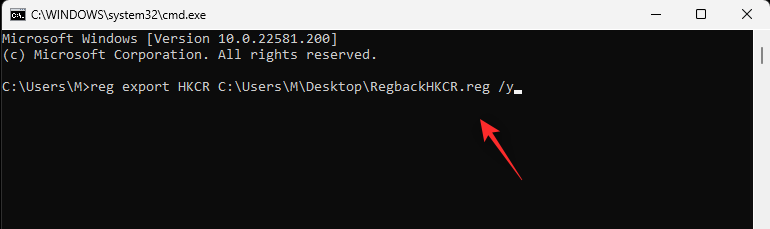
reg export HKCU PATH\Name.reg /y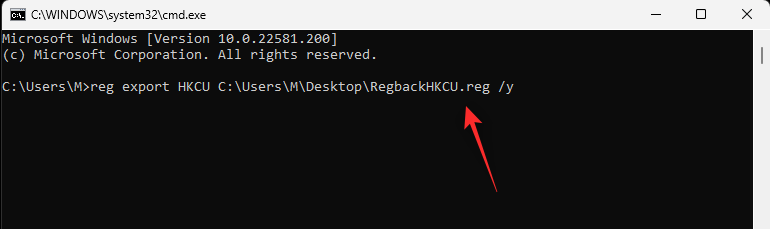
reg export HKLM PATH\Name.reg /y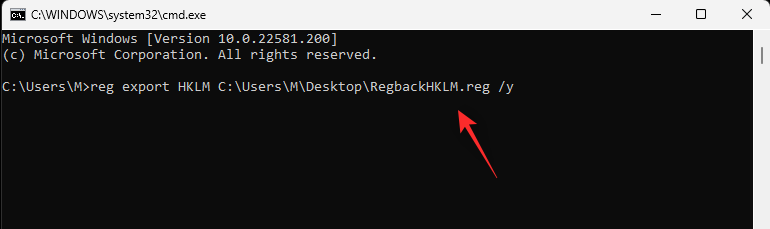
reg export HKU PATH\Name.reg /y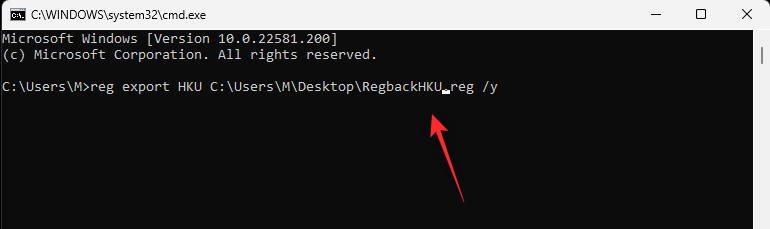
reg export HKCC PATH\Name.reg /y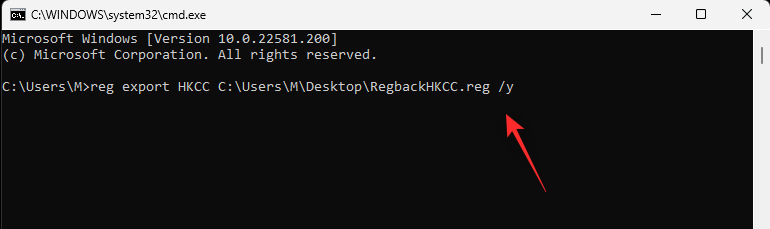
그리고 그게 다야! 이제 레지스트리 설정을 PC의 선택한 위치에 백업했습니다.
개별 레지스트리 키를 백업하는 방법 [2가지 방법]
아래 방법 중 하나를 사용하여 시스템의 개별 레지스트리 키를 백업할 수도 있습니다.
방법 1: 레지스트리 편집기 사용
를 누르고 Windows + R다음을 입력한 후 를 누릅니다 Enter.
regedit
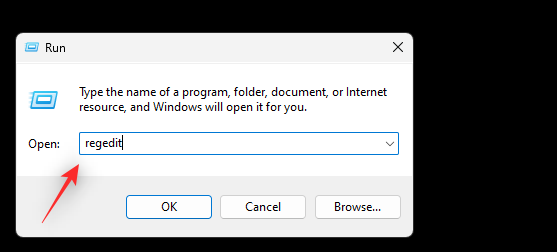
이제 왼쪽 사이드바에서 내보내려는 키를 클릭하고 선택하세요.
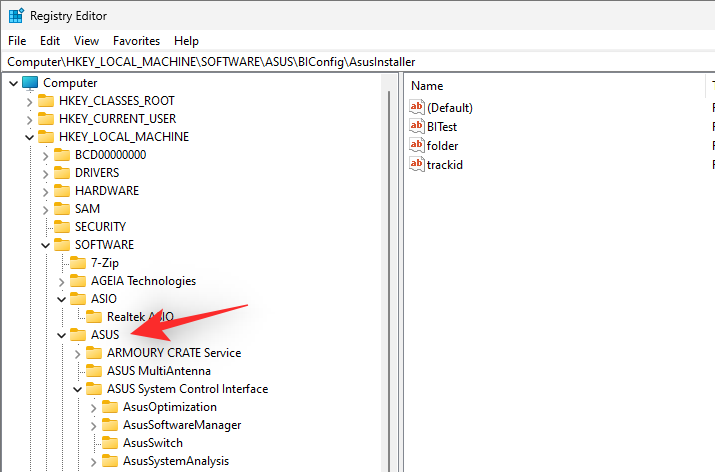
파일을 클릭 하고 내보내기를 선택합니다.
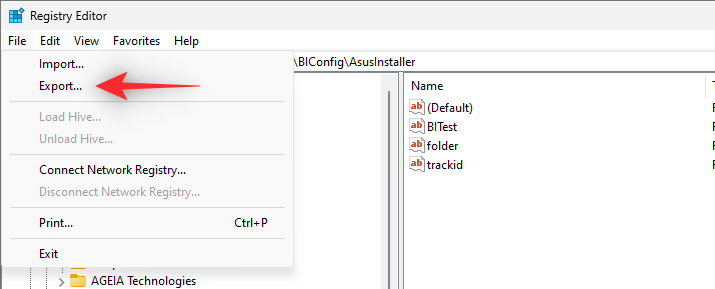
하단에 Selected 브랜치가 선택되어 있는지 확인하세요 . 그렇지 않은 경우 동일한 항목을 클릭하여 선택하세요.
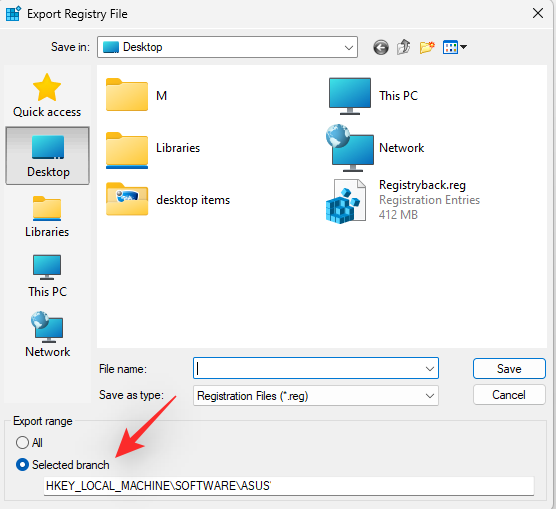
완료되면 백업을 저장하려는 폴더로 이동합니다. 백업 이름을 입력하고 저장을 클릭합니다.
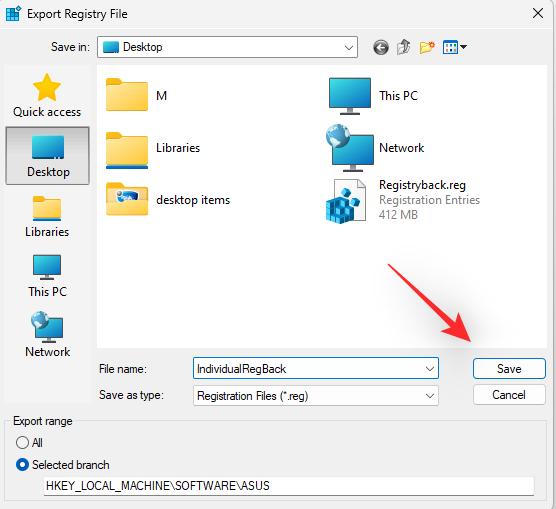
이제 선택한 레지스트리 키를 .reg 파일로 내보내야 합니다. 필요한 경우 나중에 동일한 키를 사용하여 키를 복원할 수 있습니다.
방법 2: 명령 프롬프트 사용
위에서 사용한 명령은 레지스트리 편집기에서 각 루트 키를 개별적으로 백업합니다. 따라서 동일한 명령을 수정하고 사용하여 레지스트리 편집기에서 개별 레지스트리 키를 내보낼 수 있습니다. 아래 단계에 따라 프로세스를 진행하는 데 도움을 받으세요.
를 누르고 Windows + R다음을 입력한 후 Ctrl + Shift + Enter키보드에서 을 누릅니다.
cmd
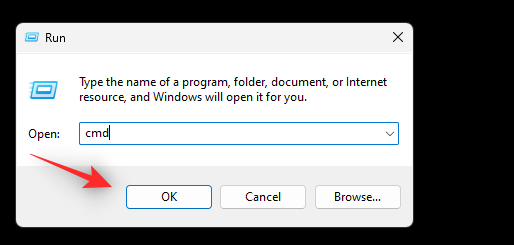
다음 명령을 입력하고 RPATH내보내려는 키의 경로와 PATH백업을 저장할 폴더의 경로로 바꾸십시오.
reg export RPATH PATH /y
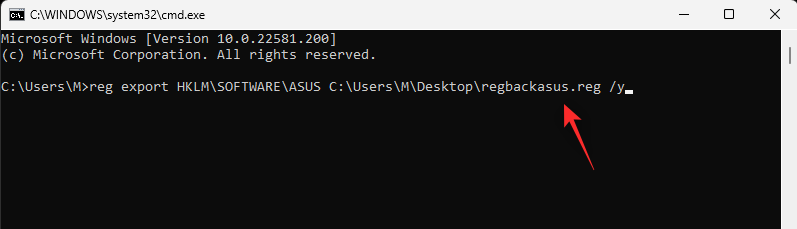
명령이 실행되면 선택한 레지스트리 키가 선택한 위치에 자동으로 백업됩니다.
Windows 11에서 레지스트리를 복원하는 방법 [2가지 방법]
PC의 백업에서 레지스트리를 복원하는 과정은 매우 간단합니다. 아래 단계를 사용하면 도움이 될 수 있습니다.
방법 1: 파일 탐색기에서 백업 복원
로컬 저장소에서 레지스트리 백업을 찾아 마우스 오른쪽 버튼으로 클릭하세요.
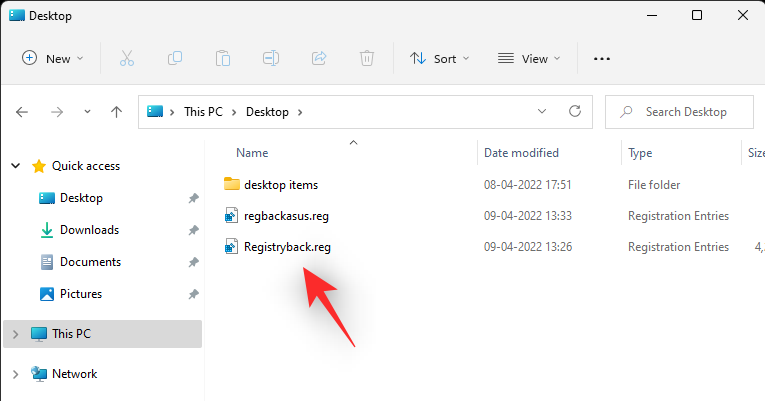
병합 을 선택합니다 .
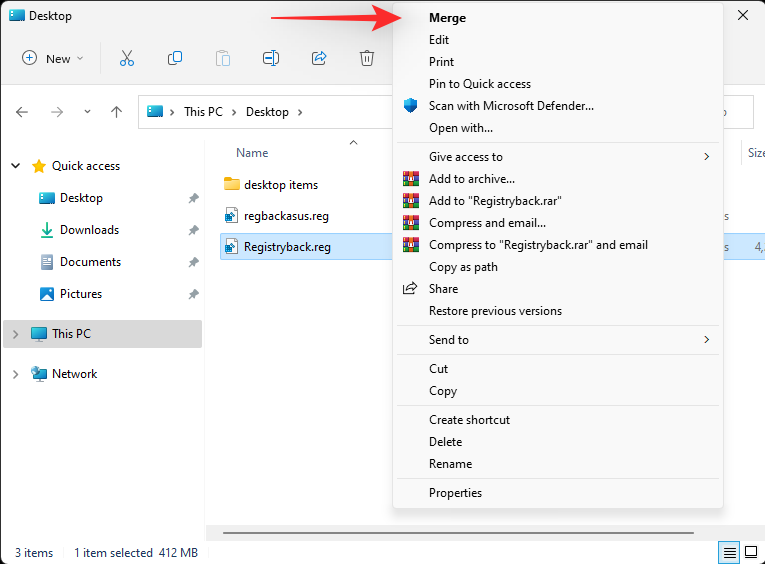
참고: 경우에 따라 더 많은 옵션 표시를Shift + F10 클릭하거나 키보드에서 를 사용하여 이 옵션에 액세스하려면 더 큰 상황에 맞는 메뉴에 액세스해야 할 수도 있습니다 .
예를 클릭하여 선택을 확인하면 선택한 레지스트리 백업이 PC에 자동으로 복원됩니다.
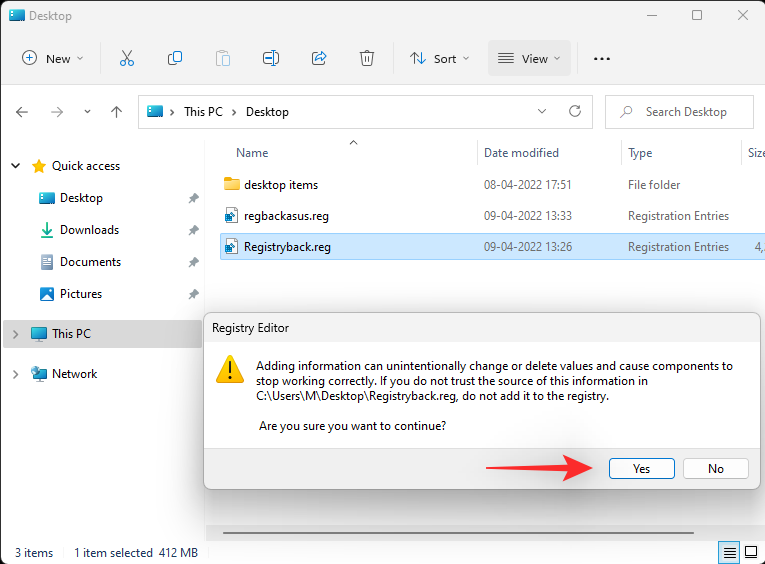
최근 레지스트리 복원으로 인한 백그라운드 충돌 및 버그를 방지하려면 시스템을 다시 시작하는 것이 좋습니다.
방법 2: 레지스트리 편집기에서 백업 복원
을 눌러 실행을 엽니다 Windows + R.
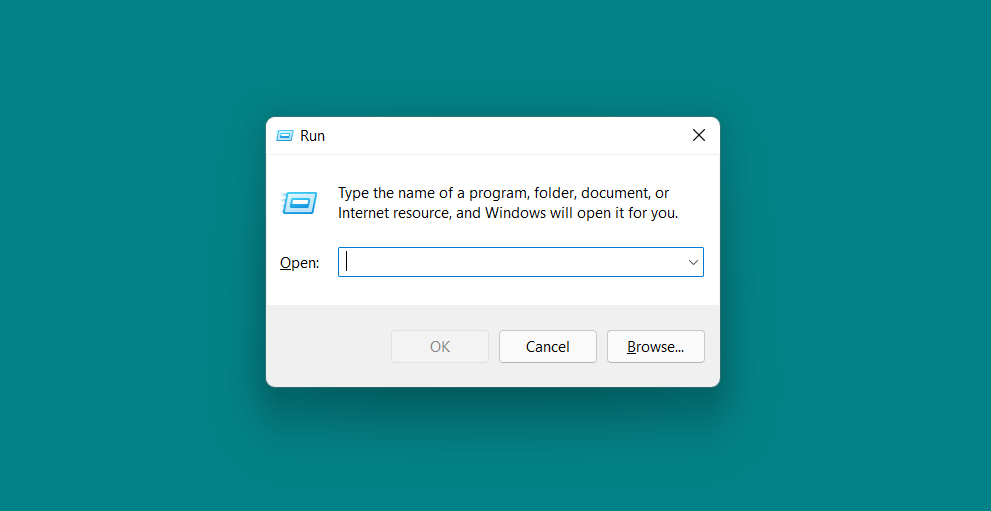
실행 대화 상자에서 확인 을regedit 입력 하고 클릭합니다 . 관리자 권한으로 레지스트리 편집기를 시작하려면 UAC 프롬프트를 확인하세요.
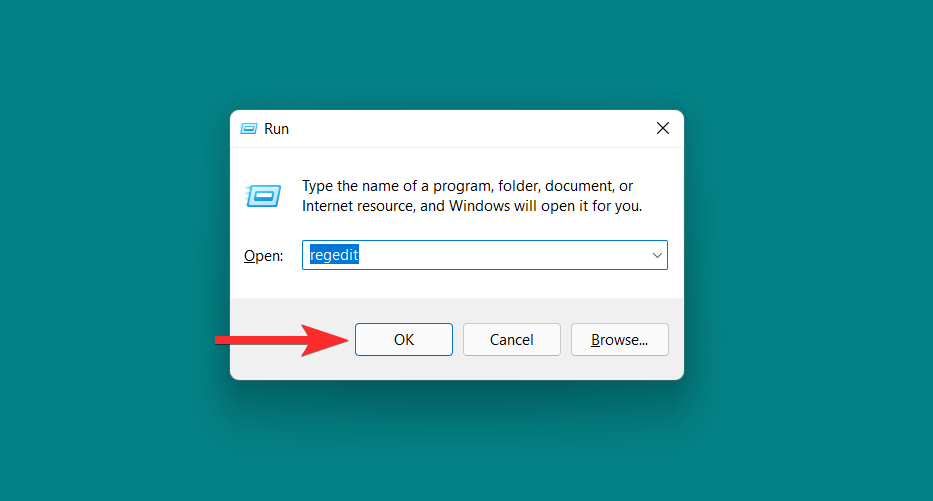
레지스트리 편집기에서 다음 주소로 이동합니다.
Computer
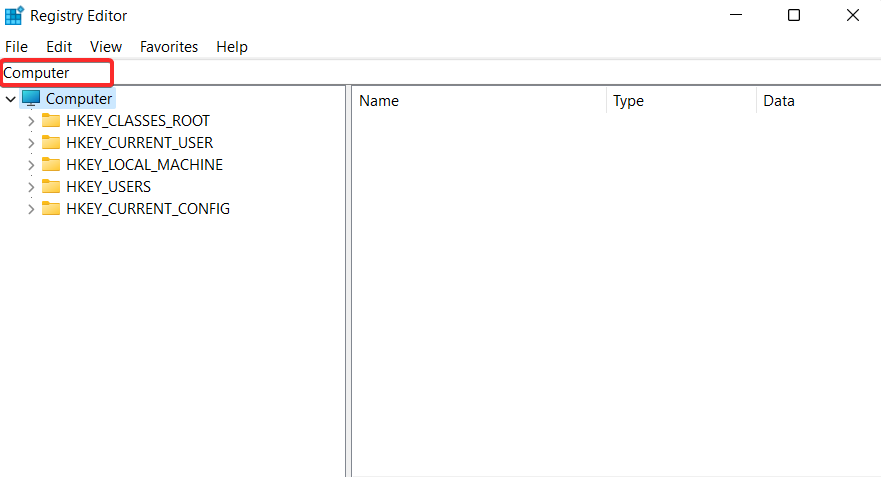
파일 > 가져오기를 클릭합니다 .
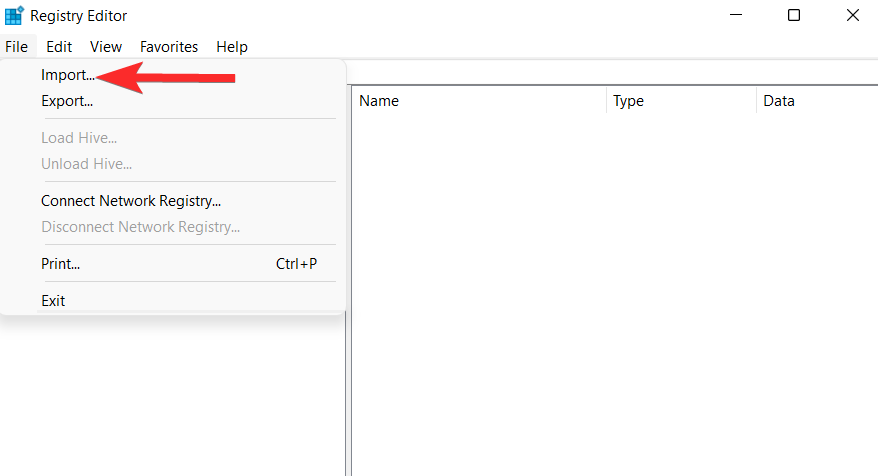
레지스트리 백업이 저장된 위치로 이동합니다.

이제 이 레지스트리 백업 파일을 선택하고 열기를 클릭하세요 .
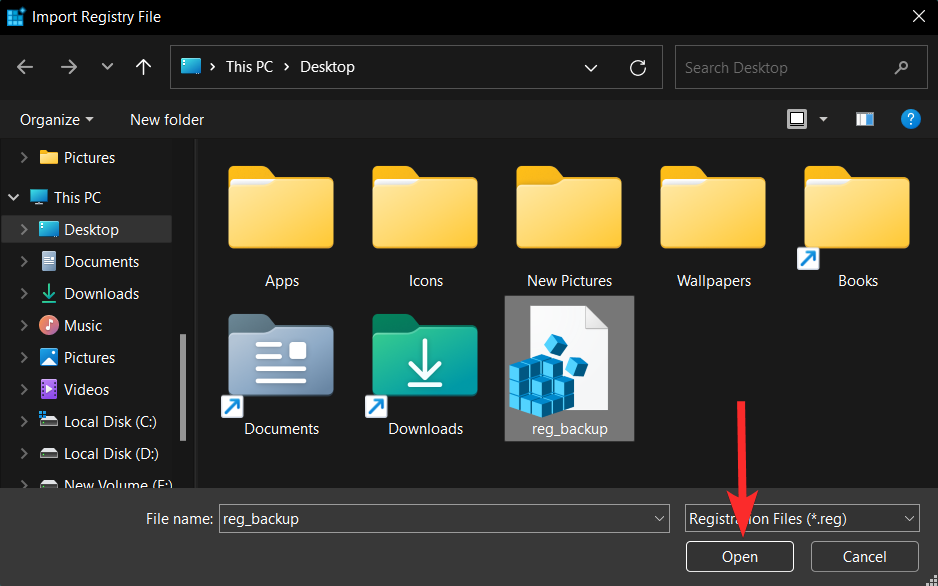
레지스트리 편집기가 백업 레지스트리 파일 가져오기를 완료할 때까지 기다립니다.
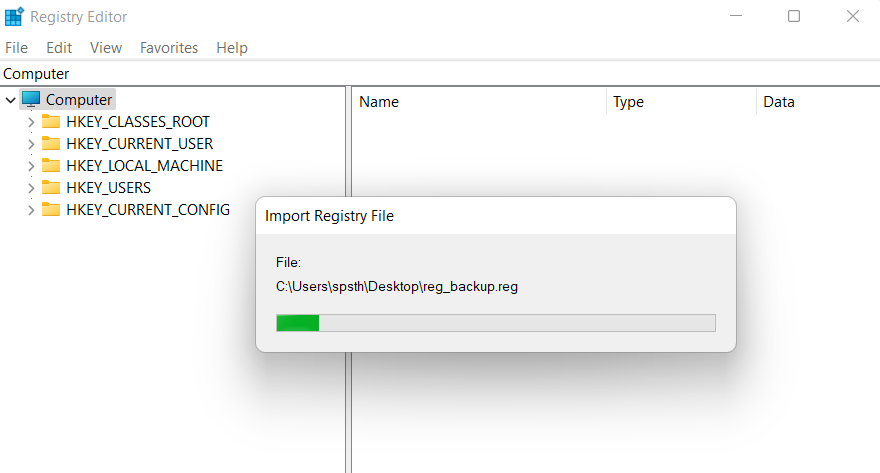
그게 다야. 이제 귀하의 레지스트리가 복원되었습니다.
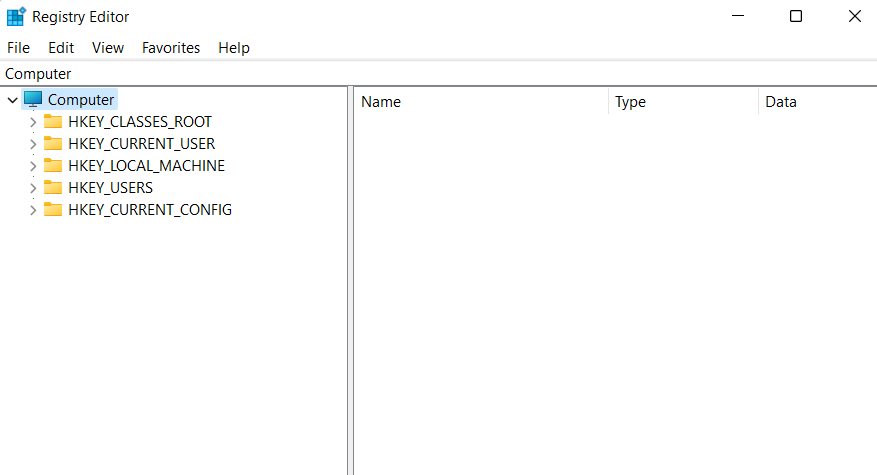
자주 묻는 질문
다음은 최신 정보를 빠르게 파악하는 데 도움이 되는 레지스트리 백업에 관해 자주 묻는 몇 가지 질문입니다.
언제 레지스트리를 백업해야 합니까?
PC나 설정을 크게 변경하는 경우 이상적으로는 레지스트리를 백업해야 합니다. 여기에는 다음 시나리오가 포함됩니다.
그리고 훨씬 더. 이러한 시나리오에서는 레지스트리가 변경되거나 레지스트리의 기존 값이 정확하고 의도한 대로라고 가정합니다. 문제가 발생하면 백업을 통해 기능을 복원할 수 있습니다.
레지스트리 백업의 장점
레지스트리 설정을 백업하면 타사 충돌, 버그 및 Windows 오류를 방지하는 데 도움이 될 수 있습니다. 또한 레지스트리 설정을 수동으로 변경하는 경우 나중에 문제가 발생할 경우를 대비하여 동일한 설정을 복원하는 데 도움이 될 수 있습니다. 이러한 모든 이유로 인해 가끔씩 레지스트리 설정을 백업하는 것이 좋습니다.
시스템 복원이 레지스트리 백업보다 낫습니까?
기술적으로 그렇습니다. 시스템 복원은 레지스트리 설정과 함께 추가 항목을 백업하는 보다 철저한 백업입니다. 이를 통해 원할 때마다 PC를 알려진 작업 상태로 되돌릴 수 있는 동시에 보다 포괄적인 백업을 제공합니다.
이 게시물이 Windows 11에서 레지스트리를 쉽게 백업하고 복원하는 데 도움이 되었기를 바랍니다. 문제가 발생하거나 추가 질문이 있는 경우 아래 댓글에 자유롭게 남겨주세요.
오류나 충돌이 발생하는 경우, Windows 11에서 시스템 복원을 수행하여 장치를 이전 버전으로 롤백하는 단계를 따르세요.
마이크로소프트 오피스의 최고의 대안을 찾고 있다면, 여기 6가지 훌륭한 솔루션이 있습니다.
이 튜토리얼은 명령 프롬프트를 특정 폴더 위치에서 열 수 있는 윈도우 데스크탑 바로가기 아이콘을 만드는 방법을 보여줍니다.
자리를 비운 동안 다른 사람이 컴퓨터에 접근하지 못하게 하려면? 윈도우 11에서 화면을 잠그는 효율적인 방법들을 시도해 보세요.
최근 업데이트 설치 후 컴퓨터에 문제가 있는 경우 손상된 Windows 업데이트를 수정하는 여러 가지 방법을 찾아보세요.
Windows 11의 내레이터 기능에 짜증이 나십니까? 여러 가지 쉬운 방법으로 내레이터 음성을 비활성화하는 방법을 알아보세요.
Windows 11 PC에서 삭제 확인 대화 상자를 비활성화하고 싶으신가요? 이 기사를 통해 다양한 방법을 확인해보세요.
여러 개의 이메일 수신함을 유지하는 것은 특히 중요한 이메일이 양쪽에 도착하는 경우 골칫거리가 될 수 있습니다. 이 기사에서는 PC 및 Apple Mac 장치에서 Microsoft Outlook과 Gmail을 동기화하는 방법을 보여줍니다.
키보드가 중복 공백을 입력하는 경우 컴퓨터를 재시작하고 키보드를 청소하세요. 그런 다음 키보드 설정을 확인하세요.
원격 데스크톱을 통해 컴퓨터에 연결할 때 "Windows는 프로파일을 로드할 수 없기 때문에 로그온할 수 없습니다." 오류를 해결하는 방법을 보여줍니다.






